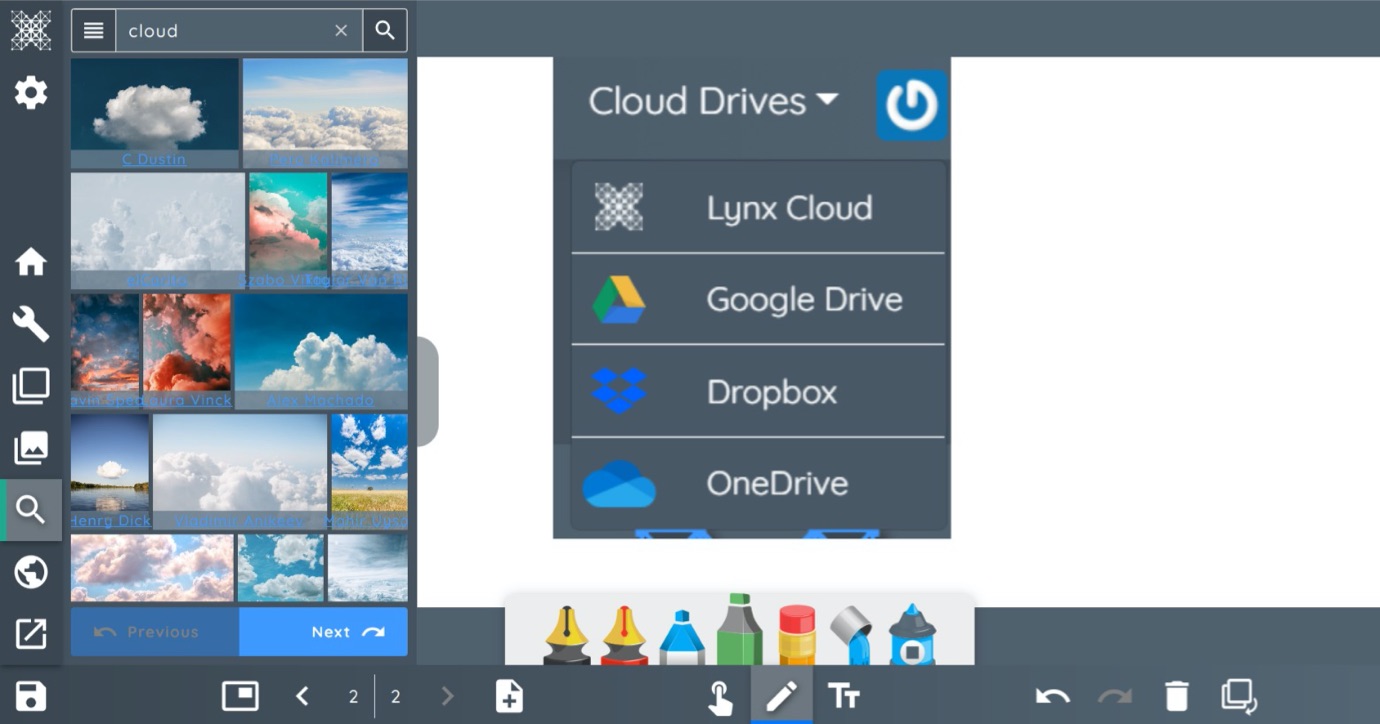Možnost přístupu k souborům přímo z cloudového disku je stále oblíbenější, ale je důležité vědět, jak se odhlásit z účtu při opuštění představenstva. Samozřejmě, stejně jako když necháte stolní počítač nebo notebook bez dozoru, některá z níže uvedených opatření závisí na určité pozornosti a činnosti, kterou provedete. Takže prsty připravené ... Pojďme vás chránit!
Přihlášení
Na obrazovce Clevertouch existují dva hlavní způsoby přístupu k souborům z cloudové jednotky.
Pomocí vestavěného prohlížeče je snadné se přihlásit jako na počítači a odtud otevírat soubory (podívejte se na naše blogy ve službě G Suite přes Disk Google a Office 365 přes OneDrive). Nezapomeňte se odhlásit, když zavřete prohlížeč.
Druhým způsobem je přihlásit se k účtu Google Drive nebo OneDrive pomocí aplikace Cloud Drive. V hlavní nabídce se pohybujte následujícím způsobem:
- Aplikace - Cloud Drive - Přidat účet -
- Vyberte Disk Google nebo OneDrive - Přihlaste se
Přístup k souborům
K souborům se dostanete tak, že v hlavní nabídce otevřete sekci Soubory. Mnoho typů souborů se otevře přímo na desce, například Word, PowerPoint, mnoho mediálních souborů a PDF.
Odhlášení
Chcete -li se odhlásit z účtu, vraťte se do aplikace Cloud Drive. Tentokrát stiskněte a podržte ikonu jednotky, ze které se chcete odhlásit, a zobrazí se ikona koše.
Vyberte jej a potvrďte, že se chcete odhlásit. Jednoduchý!
"Ale já jsem zaneprázdněný učitel!" Slyším tě plakat "Určitě zapomenu!"
Nebojte se, protože existuje další způsob, jak zajistit, abyste se odhlásili ze svého cloudového disku, i když ve třídě honem spěcháte, abyste dorazili do sborovny, než budou všechny dorty pryč. (Učil jsem 24 let, lidi. Ty cukrové bonusy nás dostanou přes den!) Zahrnuje to však rychlou a jednoduchou přípravu.
- Přejděte na: Aplikace - Nastavení - Spuštění a vypnutí
V možnostech spuštění a vypnutí vyberte položky, ze kterých chcete soubory při vypnutí odebrat. Vyberte Cloudový účet a prohlížeč, abyste se ujistili, že jste na konci dne odhlášeni.
"Ahoj! Co když opouštím místnost, ale obrazovka zůstane zapnutá pro někoho jiného? “ možná se divíte.
Nebojte se - také jsme o tom přemýšleli. Tím, že provedete výše uvedené, nastavujete také konečný nástroj, který máte k dispozici. Stačí kliknout na vždy šikovný nástroj s plovoucí tužkou a vybrat ikonu přihrádky. Tím se automaticky odhlásíte ze svého cloudového účtu, jako byste vypnuli desku.
Uživatelské účty
Poslední možností je nastavit heslo pro ochranu desky, když se od ní nedostanete. Chcete -li to provést, postupujte podle níže uvedených pokynů k navigaci:
- Aplikace - Nastavení - Uživatel
Klikněte na ikonu pera u uživatelského účtu, který chcete upravit. Pravděpodobně bude uvedeno Vlastník, ale na IMPACT můžete přidat další účet a na IMPACTPlus 4 další. (Uživatelé IMPACTPlus mají také systém čtečky karet NFC k nastavení extra zabezpečeného přístupu - náš tým podpory vám může s nastavením těchto účtů pomoci.)
Odtud můžete změnit název účtu a přidat heslo. Můžete dokonce přidat šikovný obrázek sebe, abyste svůj účet opravdu přizpůsobili.
Zamykání
Pokud nyní chcete opustit tabuli, jednoduše vyberte možnost zámku v hlavní nabídce. Každý, kdo chce odemknout desku, bude muset znát heslo. Rychlé, bezpečné a spolehlivé - to mi připadá jako Clevertouch!
Další informace o zabezpečení Clevertouch získáte od našeho odborníka na edtech Gareth Middleton .